Google Voice是由Google推出的VOIP服务,可以通过申请,免费提供一个美国电话号码。该号码有在美国及加拿大地区免费语音通话和短信服务的权限。
其初衷是能够将个人所用的众多电话号码集中成为一个号码,并且提供更多增值服务。
其他地区国家不能直接使用,需要充值才可以,但价格还算低廉。更多资费请参考:通话费率。
我大概看一下:
1.拨打美国和加拿大免费(在非美国加拿大地区拨打,1美分/分钟)。
2.拨打美国维尔京群岛,需要2美分/分钟(这是唯一在美国的例外情况)。
3.拨打国内手机和座机是1美分/分钟。
4.拨打香港手机和座机是2美分/分钟。
5.拨打澳大利亚手机是4美分/分钟、座机1美分/分钟、特殊服务5美分/分钟。1美分按发帖汇率相当于人民币0.07元,蛮便宜的。
挂美国代理,相当于在美国打电话。拨打电话前,所需资费环聊也会提示你的。
我自己注册了两个号码,都成功了,所以总结下,发个教程。
申请Google Voice号码的几个关键点:
1.全程美国IP。
2.Gmail帐号。
3.临时的美国电话号码(用来验证身份)。
4.鼠标点击器(类似按键精灵)。第一点,因为只有美国才可以注册,所以要有美国IP。实现方法,这里就不多说了。
第二点,因为是Google的服务,所以Gmail帐号算是必须的。
第三点,为了注册,Google还需要验证你的身份,需要你有个美国电话号码来验证身份。
这个可以通过TextNow来获得一个临时美国电话号码。下面有详细介绍。
至于为什么不直接用TextNow,原因是收回政策和拨打美国、加拿大地区并不能免费。
第四点,鼠标点击器,因为验证完后,选完号码,可能多人在抢,所以需要个工具辅助你,这个随便搜,就有许多。
我自己注册是没用上,就点了几分钟,就选上了。。。
好的,现在我们来实操,实际操作一下。
首先,全局美国代理,打开TextNow,注册。
通过点击右上角的“SIGN UP FREE”,填写信息,点击“SIGN UP”完成注册。
提示填写区号,获得电话号码,大家可以通过搜索美国区号来填写(后面选号阶段同样需要你选择想要的区号),比如纽约的区号212,洛杉矶区号213。
然后会获得一个临时属于你的号码。
获取号码后,会提示你该网页申请调用摄像头或麦克风等的提示,全部点击同意。
接着,打开Google Voice。非首次打开,请访问这个地址,不然将看不到向导。
很多人打开Google Voice的时候是新版的界面,要在左侧的更多列表中选择“旧版 Google Voice”,如下图。新版很难成功抢号,所以要切回旧版。 -- 2017-02-27补充。
好的,向导的第一件事,就是要你同意协议。必须的,勾选“I accept ...”,然后点击“Proceed”下一步。
接着,选择“I want a new number”,来申请号码。
验证你的身份,填入刚才TextNow获得的号码,然后点击“Continue”下一步。虽然按照Google的说法,是设置个回传的号码,但没事,待会在设置里面可以删的,不删也没关系。
OK,这一步,说需要验证你的电话号码,点击“Call me now”,Google将会致电给你的TextNow号码,到时候,你需要输入“15”这两个数字,每个人都不同,请随机应变。
让我们回到TextNow的页面,可以看到已经有个来电呼入,点击“YES”接听。
看到左边的9个小方格的图标了吗?那是小键盘,点击它,稍等10秒钟,依次点击数字“1”、“5”。
切回去Google Voice页面,如果是下面这样的话,那么回去TextNow,点击“End Call”,结束通话。如果还维持在上一个界面,请回去TextNow,重新依次验证数字“1”、“5”。一般就没问题了。
好了,到了选号阶段了,在Google Voice页面,选择你想要的号码前,Google说你可以输入区号和想要的数字,来搜索下是否还存在你需要的号码。
因为是教程,我随便写了个区号,801,想要的号码留空,搜索。然后选择其中一个心仪的号码,点击“Continue”下一步。
这时Google提示“There was an error with your request. Please try again.”,这时候,就需要你不断点击“Continue”来获得这个号码了。你可以借用鼠标点击器来辅助你。
这个全看运气,靓号的话,有时挂一天被别人抢走也是正常的,全靠缘分。
我不大追求靓号,只要好记就行了,也就点个1、2分钟的事。
如果你做到这一步后,没有耐心的话,前面的工作就白费了,还不如一开始去看看能不能淘一个。
申请成功会有如下的提示,号码我做了处理,变成XXX了。
Android和iOS都可以通过安装环聊(Android还需安装环聊拨号器)来使用这个美国号码。
当然啦,也可以通过直接访问环聊,即可在线拨打电话或发送短信了。
通过Google Voice首页的左下角加号,可以进行充值。
通过Google Voice首页的右侧齿轮,可以进入设置,可以把刚才TextNow的号码进行删除。截图是在删除后,所以看不到了,但大概就是这样子。
最后要说的是Google Voice也有回收政策,据说充值不会被回收,但一定不会被回收的条件就是半年内使用Google Voice的美国号码发短信或者打电话。
这点相信还是比较容易做到的,毕竟Google Voice的美国号码拨打美国、加拿大号码是免费的,发短信也是免费的。
Google在回收前,会提前发邮件给你,如果你没做出应答,回收后的30天,你仍可以找回,超过的话,只能重新申请了。
防止回收还有个办法(由lwl12提供),可以用IFTTT,详细动作见传送门。
至于,注册Google Voice这个有啥用,这是个仁者见仁智者见智的问题。
简单举几点:
1.(注册时)需要美国号码的服务。
2.跟远在外国的友人拨打电话。
3.装逼。好了,文章到此就结束了。
补充几个点:
首先,尽量用旧版来申请,用旧版就不会有太多问题。
新版中,打开左侧栏,左侧栏滚动到底部,可以看到“旧版 Google Voice”,点击回到旧版。
如果是一开始就提示『There was an error with your request. Please try again.』,那么考虑换IP。
如果是验证Textnow号码这一步(不用textnow你也可以选择别种)出现错误,那么可能需要重新换个号码,你填入的号码可能被申请过或者上了黑名单。
在Textnow不能接到电话的,一般都是Flash问题,实在不行可以在“控制面板” -> “系统和安全”-> “flash player” -> “摄像头和麦克风” -> “站点的摄像头和麦克风设置”,把“textnow.com”从“询问我”改成了“允许”,就能接到电话了。
若是选号的话出现,那是正常的的,怎么说呢,确实很玄学,又很浪费时间,我见过一个最久的是点了20多天。但是除了点,没有别的办法,如果你熟悉一点终端这块,可以通过curl不断请求,那也是可以(后面提供一些方法)。这样就免得挂着鼠标点击器麻烦。
还有抢号的时候,如果时间久的话,有时也要看看,免得号被其他人抢走了,你还在请求。
Mac用户可以用rapidclick、autoclick这些来实现自动点击,Win用户可以考虑FreeMouseClicker,这些应用都非常干净。
关于充值这块,据一些评论提醒,绑定卡后,要过几小时或十几小时才能成功充值。
尽量用非银联单币卡、非银联单标卡或双币卡这些来充值。不要重复绑定解卡,不然可能会风控。
curl脚本这块,有人提供了个脚本:
contains() {
string="$1"
substring="$2"
if test "${string#*$substring}" != "$string"
then
return 0 # $substring is in $string
else
return 1 # $substring is not in $string
fi
}
while true; do
result=$(...)
contains "$result" "error" || exit 0
sleep 1
done
用开发者工具(建议用Chrome自带),然后选择一个号码,点提交,在Network选项卡,会看到一个请求(类似:/voice/b/0/service/post),右击选择“Copy” -> “Copy as cURL (bash)”复制,然后粘贴替换脚本中“result=$()”括号内内容即可。记得给curl加个“-s”参数,静默模式。执行脚本即可。
还有个小伙伴@Sunbread也提供了个方法,文章传送门。他的方法也比较实用,拿到号有邮件提醒。大家可以参考一下,其他好方法,也欢迎告知,谢谢。
本文出自:https://kn007.net/topics/free-application-for-google-voice-phone-number/



















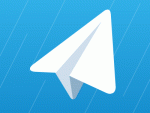
文章评论